
时间:2020-10-27 16:57:18 来源:www.win10xitong.com 作者:win10
今天又有网友来问小编Win10开始菜单应用变成@{microsoft的问题,这个问题之前都已经解答过了。如果你的电脑技术不够强,那可能这个Win10开始菜单应用变成@{microsoft的问题就不知所措了。那么Win10开始菜单应用变成@{microsoft问该怎么办呢?只需要一步一步的这样操作:1、右键点击任务栏空白处,在打开的菜单项中,选择任务栏设置;2、个性化主页设置窗口中,点击左侧的任务栏,在右侧将当我右键单击开始按钮或按下 Windows 键 + X 时,在菜单中将命令提示符替换为 Windows PowerShell 的功能开关设置为打开就解决了。没看懂的话就再认真的看下下面的Win10开始菜单应用变成@{microsoft的完全操作方式。
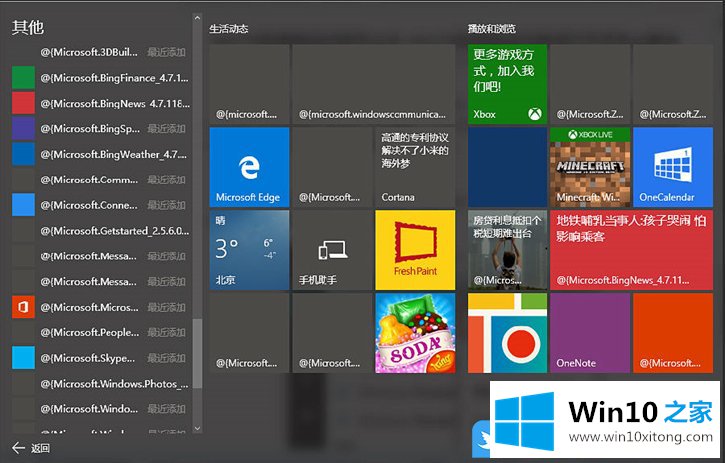
方法/步骤:
1、右键点击任务栏空白处,在打开的菜单项中,选择任务栏设置;
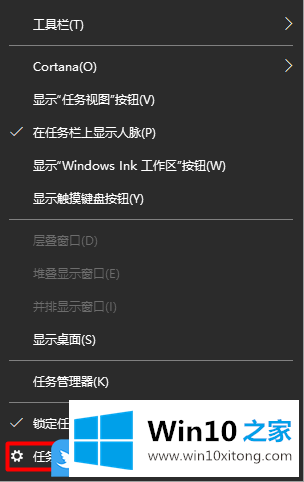
2、个性化主页设置窗口中,点击左侧的任务栏,在右侧将当我右键单击开始按钮或按下 Windows 键 + X 时,在菜单中将命令提示符替换为 Windows PowerShell 的功能开关设置为打开;
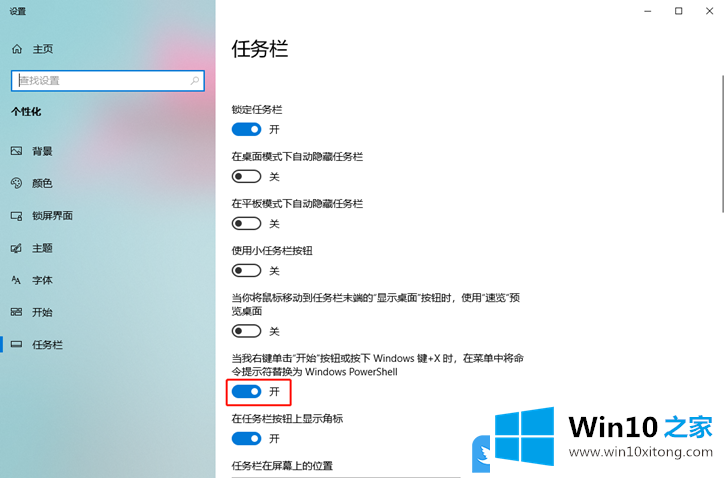
3、右键点击左下角的开始菜单,或按 Win + X 组合键,都可以快速打开开始菜单隐藏菜单,在打开的菜单项中,选择Windows PowerShell (管理员);
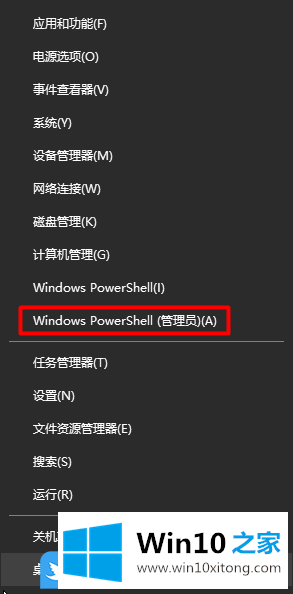
4、管理员:Windows PowerShell窗口中,输入并回车执行以下命令:
$manifest = (Get-AppxPackageMicrosoft.WindowsStore).InstallLocation + 'AppxManifest.xml' ; Add-AppxPackage-DisableDevelopmentMode -Register $manifest
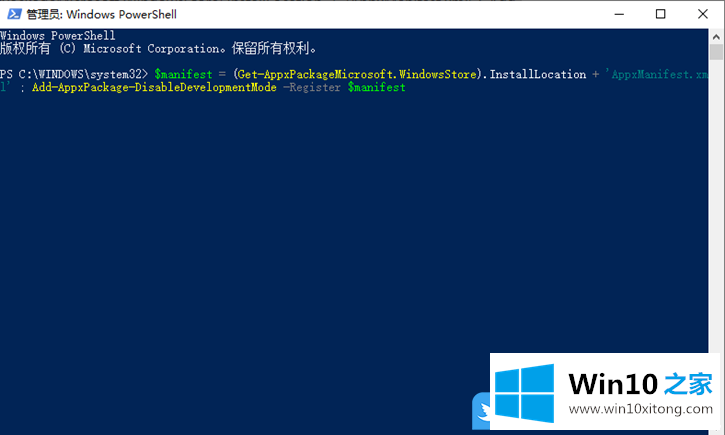
Get-AppXPackage -AllUsers | Foreach {Add-AppxPackage-DisableDevelopmentMode -Register"$($_.InstallLocation)AppXManifest.xml"}
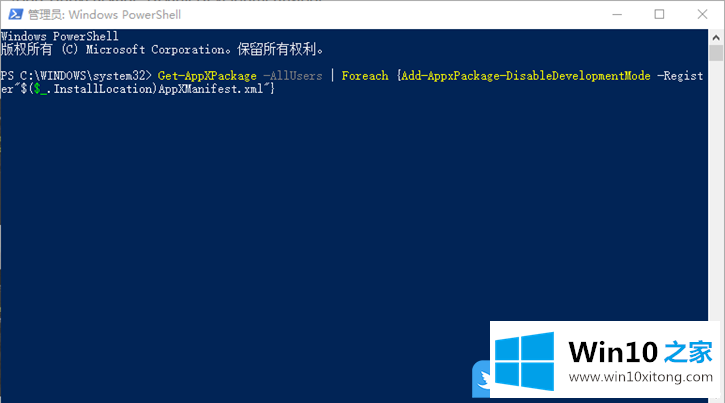
最后就是等待命令执行操作即可。
以上就是Win10开始菜单应用变成@{microsoft|Win10开始菜单乱码文章。
以上的全部内容就是说的关于Win10开始菜单应用变成@{microsoft的完全操作方式,如果问题还不能得到解决,可以用重装系统的办法进行解决,windows系统下载可以继续关注本站。